이 기사에서는 Windows 10에서 시스템 복원을 사용하고 활성화하는 방법에 대해 설명합니다.
시스템 복원은 가장 중요한 Windows 유지 관리 도구 중 하나입니다. Windows 10의 경우 계속해서 너무 자주 반복되는 시스템 오류에 앞서 모든 사용자가 처리해야 하는 내부 응용 프로그램 중 하나입니다.
이 시스템 복원 응용 프로그램의 이면에 있는 아이디어는 간단하면서도 강력합니다. 문서를 만들거나 이미지를 편집하고 뒤로 돌아가고 싶을 때 “실행 취소” 명령을 사용한다고 상상해 보십시오. 이 응용 프로그램을 사용하면 정확히 다음과 같은 작업을 수행할 수 있습니다. 시스템이 제대로 작동할 때 복사본을 저장하여 나중에 오류가 발생할 경우 PC를 이전 지점으로 되돌릴 수 있습니다.
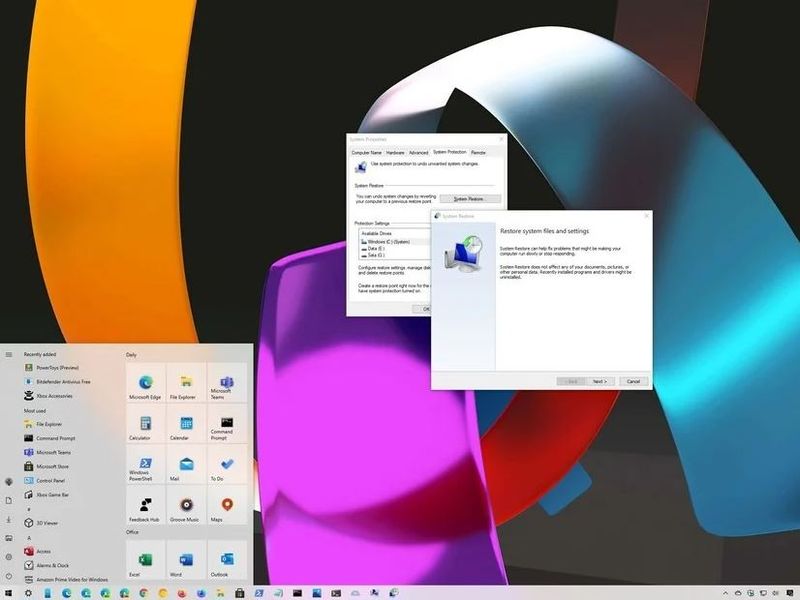
기술적으로 이것은 필수 파일 그룹과 Windows 레지스트리의 스냅샷을 만드는 시스템 보호 도구입니다. 이러한 스냅샷은 일반적으로 충돌 및 오류를 유발하는 기본 시스템 파일 및 설정(드라이버, 레지스트리 키 또는 설치된 응용 프로그램)에 대한 원치 않는 변경을 되돌릴 수 있는 복원 지점으로 저장됩니다.
시스템 복원 기능 및 이점
시스템 복원 응용 프로그램은 백업 작업을 대체하기 위한 것이 아니므로 파일을 백업하거나 문서, 이미지 또는 기타 개인 데이터를 복원하지 않는다는 점을 분명히 해야 합니다. 또한 일반적으로 맬웨어에 대해 사용할 수 없으며(일부 바이러스를 방지하는 데는 작동할 수 있음) 중요한 시스템 오류가 발생한 경우 다른 도구를 사용하여 시스템을 완전히 다시 설치하거나 PC를 재설정해야 합니다.
즉, 이 애플리케이션은 다음과 같은 상황에서 매우 유용합니다.
- 컴퓨터를 충돌시키는 Windows 업데이트를 설치한 후.
- 시스템을 불안정하게 만드는 드라이버를 설치한 후.
- 시스템을 손상시키는 호환되지 않는 응용 프로그램을 설치한 후.
- 시스템 레지스트리를 변경한 후.
- 작동 방식을 모르는 응용 프로그램이나 드라이버를 테스트하려고 할 때.
도구를 사용할 때 ‘타임 머신’으로 다음 변경을 수행합니다.
- 모든 시스템 설정은 복원 지점이 생성되었을 때의 상태로 복원됩니다.
- 복원 지점이 만들어진 이후에 설치된 모든 응용 프로그램이 제거됩니다.
- 복원 지점이 수행된 이후에 설치된 모든 드라이버가 제거됩니다.
- 수동 또는 자동으로 설치된 모든 Windows 업데이트와 동일합니다.
- 사용자 폴더에 저장된 모든 개인 파일(문서,
- 사진, 음악 등) 또는 C: 드라이브 이외의 파티션에 있는 파일은 그대로 유지됩니다.
Windows 10에서 시스템 복원을 활성화하는 방법은 무엇입니까?
이 기능의 작동 및 관리는 기본적으로 최신 Windows에서 동일하지만 Windows 7 및 8.1에서는 기본적으로 활성화되어 있으며 Windows 10에서는 다음과 같이 시작해야 합니다.
- 제어판에 있는 시스템 보호 도구에 액세스합니다. “시스템 복원” 또는 “복원 지점”을 입력하여 검색 상자에서 직접 입력할 수 있습니다.
- 거기에서 시스템 복원 기능이 활성화되어 있는지 확인할 수 있습니다. 위에서 언급한 작업 범위를 고려하여 운영 체제가 설치된 디스크 또는 “C” 디스크 파티션만 활성화하면 됩니다.
- 기능이 활성화되면 복원 지점을 만들 수 있습니다. 분명히 시스템이 제대로 작동할 때와 하드웨어를 변경하기 전에, 작동이 의심되는 드라이버나 응용 프로그램을 설치하기 전에 생성해야 합니다.
- 또한 구성을 설정하고 전용 디스크 공간을 관리하며 공간 절약에 사용하지 않을 이전 복원 지점을 삭제할 수 있습니다.
Windows 10에서 시스템 복원을 사용하는 방법은 무엇입니까?
- 복원 지점이 생성되면 이를 사용하여 시스템 오류를 유발한 원치 않는 변경 사항을 취소할 수 있습니다. 동일한 ‘시스템 속성’ 화면에서 문제가 발생할 경우 컴퓨터를 이전 지점으로 되돌리기 위해 시스템을 복원할 수 있습니다.
- ‘시스템 복원’ 버튼을 클릭하고 수동으로 생성한 포인트 중 하나를 선택하거나 시스템 자체에서 생성한 자동 포인트를 선택하기만 하면 됩니다. 이 도구는 이러한 변경 사항의 영향을 받는 프로그램도 표시합니다.
- 이 기능은 기본 운영 체제 파일 및 구성, 설정, 드라이버, 레지스트리 키 또는 설치된 프로그램을 생성 당시로 복원하여 컴퓨터를 올바른 시스템 작동으로 되돌립니다.
운영 체제에 액세스할 수 없으면 어떻게 합니까?
시스템 오류가 심각하여 Windows 10에서 이 시스템 복원 또는 시스템의 정상 부팅에 액세스할 수 없는 경우가 있습니다. 이러한 경우에는 복원 지점을 계속 실행할 수 있지만 다음을 통해 다른 방법으로 액세스해야 합니다.
- 시스템이 연속 3회 시작되지 않으면 자동 복구 모드입니다.
- 시스템 복구 디스크(CD 또는 DVD).
- 복구 USB에서 부팅합니다.
- Windows 10 설치 드라이브.
이러한 방법을 사용하면 PC를 완전히 재설정하거나 운영 체제를 다시 설치하지 않고도 표준 부팅을 수행할 수 없고 저장한 복원 지점 중 하나를 활성화할 수 없을 때 시스템에 액세스할 수 있습니다. Windows 10에서 시스템 업데이트 또는 호환되지 않는 응용 프로그램 또는 드라이버 설치 이후 가차 없이 반복되거나 제대로 작동하지 않는 오류에 대해 매우 유용합니다.

